如今使用电脑的朋友,相信大多数群体都有遇到过需要还原系统 的故障问题 。那么win7如何系统还原呢?下面,小编就把win7一键还原系统的步骤教程分享给大家。
工具/原料:
1、操作系统: windows 7
2、品牌型号:台式/笔记本电脑
3、软件版本:无
详细如下:
1,计算机右键,在弹出的菜单栏中选择“属性”选项;

2、在界面右边点击“系统保护”选项;
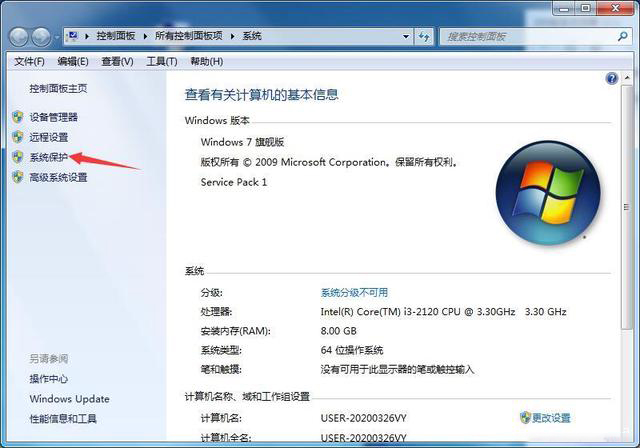
3、将弹出的小窗口切换至“系统保护”选项卡;

电脑开不了机怎么重装系统win7
电脑开不了机怎么重装系统win7?win7电脑系统使用的时间久后,难免会出现各种各样的问题,可能会因为蓝屏,黑屏等故障导致电脑开不了机,而这时我们需要重装系统怎么办呢?下面,小编就把电脑开不了机重装win7系统的步骤分享给大家。
4、首先对需要还原的磁盘进行配置;
5、选择第一个还原系统设置以及以前版本的文件;

6、配置好后选择“创建”,用来创建还原点;


7、还原点创建好后,系统在出现问题时,我们只需点击“系统还原”,选择之前创建的还原点,就可以将系统恢复到还原点那时的状态。


以上就是Win7如何一键还原系统的详细步骤,希望可以帮助到你。
以上就是电脑技术教程《win7一键还原系统怎么操作》的全部内容,由下载火资源网整理发布,关注我们每日分享Win12、win11、win10、win7、Win XP等系统使用技巧!电脑如何重装系统win7纯净版
电脑如何重装系统win7纯净版?很多用户电脑如果出现问题,最好的方法是系统的重新安装,这里给大家分享下重装win7纯净版系统的教程,我们一起来看看吧。






